Инстаграм – одна из самых популярных социальных сетей в мире, где люди делятся своими фотографиями и видеозаписями с друзьями и подписчиками. Если вы хотите сделать свой аккаунт личным, чтобы только ваши подписчики могли видеть ваши публикации, следуйте нашей подробной инструкции для Android.
Первым шагом является открытие приложения Инстаграм на вашем устройстве Android. Затем войдите в свой аккаунт, введя свои данные для входа или зарегистрируйтесь, если у вас еще нет аккаунта.
После входа в аккаунт вам необходимо открыть ваш профиль, нажав на значок профиля в нижней части экрана. Затем нажмите на значок с иконкой гаечного ключа в правом верхнем углу, чтобы открыть настройки вашего аккаунта.
В открывшемся меню прокрутите вниз и найдите раздел "Конфиденциальность и безопасность". В этом разделе вы увидите настройку "Приватный аккаунт". Нажмите на переключатель рядом с этой настройкой, чтобы сделать ваш аккаунт личным.
Теперь ваш аккаунт Инстаграм на Android станет личным, и только ваши подписчики смогут видеть ваши публикации. Вы всегда можете изменить эту настройку, вернувшись в меню настроек своего аккаунта.
Теперь вы знаете, как сделать свой аккаунт личным в Инстаграм на вашем устройстве Android. Не забывайте, что это решение может повлиять на количество ваших подписчиков и взаимодействие с другими пользователями, поэтому учтите все плюсы и минусы, прежде чем принимать окончательное решение.
Шаг 1: Откройте приложение Инстаграм на своем устройстве

Прежде всего, убедитесь, что у вас установлено официальное приложение Инстаграм на вашем Андроид-устройстве. Если приложение не установлено, вы можете найти его в Google Play Store и загрузить его бесплатно.
Как только приложение установлено, найдите его на главном экране вашего устройства или в списке приложений и нажмите на его значок.
Откроется экран входа, на котором вам нужно будет ввести свои учетные данные, если вы уже зарегистрированы. Если вы новый пользователь, вы можете нажать на кнопку "Регистрация" для создания нового аккаунта.
Шаг 2: Найдите и нажмите на иконку профиля в правом нижнем углу экрана
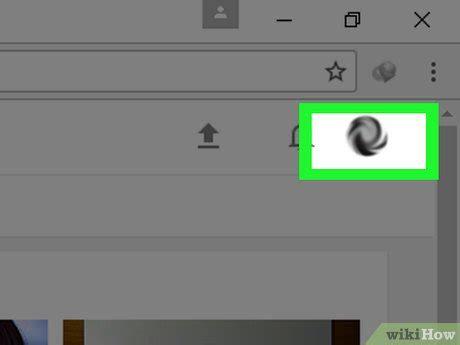
Для начала, откройте приложение Instagram на своем устройстве Android. Вы попадете на свою ленту, где будет отображаться контент ваших подписок.
В правом нижнем углу экрана вы обнаружите иконку профиля. Это изображение круглой формы, которое обычно содержит вашу аватарку или фото профиля. Нажмите на эту иконку, чтобы открыть ваш профиль Instagram.
Шаг 3: В открывшейся странице профиля нажмите на иконку с тремя горизонтальными линиями в правом верхнем углу

После того, как вы перешли в свой профиль в Instagram, вам потребуется найти иконку с тремя горизонтальными линиями. Она расположена в правом верхнем углу страницы.
Нажмите на эту иконку, и откроется меню с различными пунктами настройки акаунта.
В этом меню вы можете изменить различные настройки вашего профиля, включая приватность и безопасность. Открывается ряд доступных вам опций, которые позволяют настроить свой аккаунт в соответствии со своими предпочтениями и требованиями.